在日常使用电脑时,许多用户都曾遇到过这样一个情况:本想输入数字或符号,却打出了一串字母;或者希望输入大写字母,却发现键盘似乎“不听使唤”,这通常是因为键盘处于不同的输入模式,掌握切换字母输入模式的方法,能显著提升操作效率。
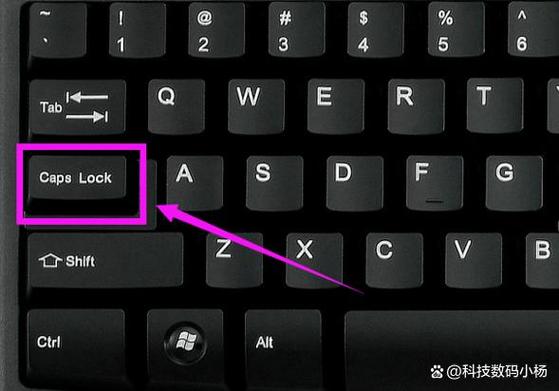
键盘的字母输入模式主要涉及两个方面:一是大写字母与小写字母的切换,二是字母与数字/符号输入状态的切换(常见于笔记本电脑或外接键盘的特殊功能键),下面将分别介绍几种常见的切换方法。
大写字母锁定(Caps Lock)
最直接的方法是使用键盘左侧的“Caps Lock”键,按下该键后,键盘右上角通常会亮起一个指示灯(部分键盘可能无指示灯),此时所有字母键输入均为大写形式,再次按下即可解除锁定,恢复小写输入,这种方式适合需要连续输入大写字母的场景,例如填写英文姓名或缩写。

临时切换大小写(Shift键)
若只需输入个别大写字母,无需启用大写锁定,只需在按下字母键的同时按住“Shift”键,即可临时输入大写字母,松开“Shift”键后,键盘会自动恢复之前的输入状态,这种方法灵活高效,适合大多数日常输入场景。
数字与字母的切换(Num Lock)
对于带有数字小键盘的键盘,“Num Lock”键用于切换数字输入功能,当“Num Lock”指示灯亮起时,小键盘处于数字输入模式;关闭后,小键盘的按键则对应方向控制或其他功能(如Home、End等),部分笔记本电脑需要通过组合键(如“Fn + Num Lock”)实现类似功能。
功能键(Fn)与特殊模式
笔记本电脑通常配有“Fn”键,用于激活键盘上标有特殊符号的次级功能,某些键盘的“J”、“K”、“L”等键上印有数字,通过“Fn”加对应键可输入数字,部分键盘还支持通过驱动程序自定义按键功能,适合有特殊需求的用户。
输入法的影响
除了硬件层面的切换,输入法软件也可能影响字母输入状态,在中文输入法下,默认处于字母输入模式,但按下“Shift”键会临时切换为英文输入,部分输入法还支持通过“Caps Lock”键直接切换中英文状态,建议用户根据所用输入法的设置进行调整。
常见问题与解决方法
- 若发现键盘输入异常(如无法输入字母),可先检查“Caps Lock”或“Num Lock”指示灯状态,确认是否误触了切换键。
- 外接键盘出现问题时,可尝试重新插拔连接线或更换USB端口。
- 笔记本电脑键盘功能紊乱时,可检查是否启用了“筛选键”或“粘滞键”等辅助功能(可通过系统设置中的“辅助功能”选项调整)。
- 若问题持续存在,可能是驱动程序故障,可尝试更新或重新安装键盘驱动。
对现代用户而言,键盘不仅是输入工具,更是与数字世界交互的桥梁,理解其基本操作逻辑,不仅能避免不必要的操作困扰,还能让日常使用更加得心应手,无论是办公、学习还是娱乐,熟练切换字母输入模式都将成为一项实用的基础技能。









评论列表 (1)
电脑切换字母通常通过按下键盘上的Shift键与字母键同时操作实现,具体方法包括使用上档键或切换键,以及通过设置语言和输入法进行多语言切换。
2025年08月30日 21:55